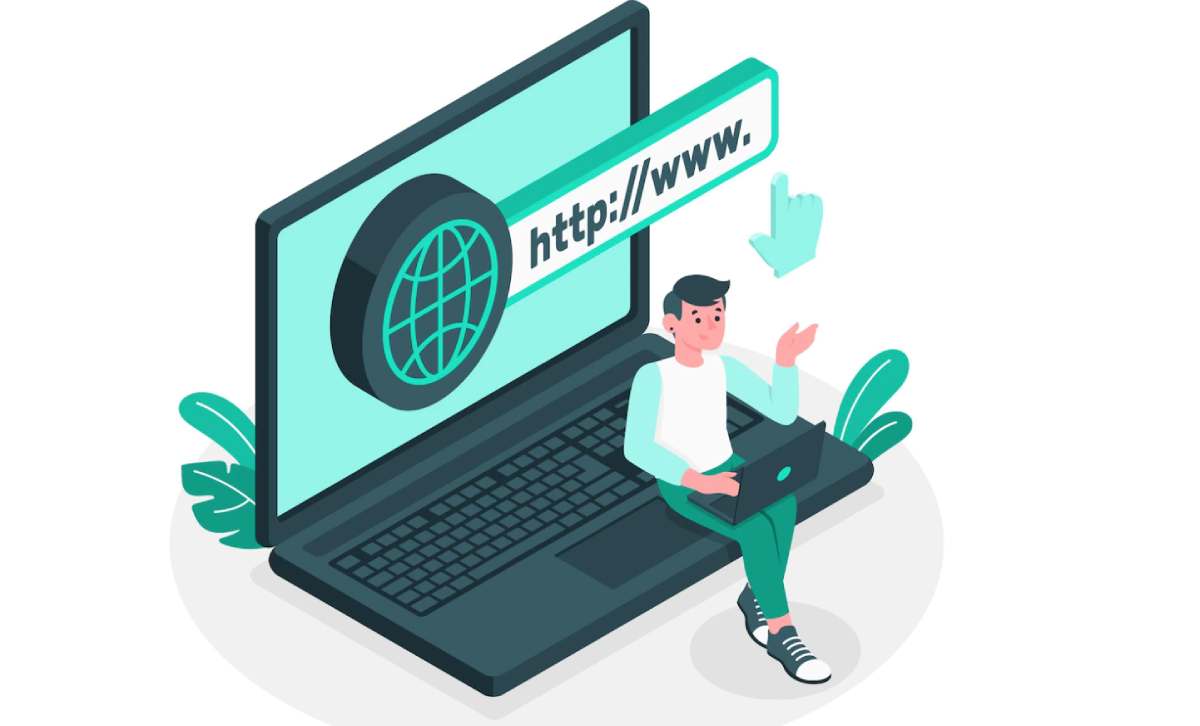WhatsApp ya es parte inseparable de nosotros . Usamos la aplicación para todo tipo de comunicación, desde mantenernos en contacto con nuestros seres queridos hasta participar en discusiones interminables en grupos de amigos y compañeros de trabajo. Además, lo usamos cada vez más para comprar productos de empresas de todos los tamaños y mercados.
Así, incluso se espera que una empresa esté disponible para dar servicio vía WhatsApp. Por supuesto, se necesita un mínimo de estructura para esto, pero las pequeñas, medianas y grandes empresas se están adaptando. Entre otras cosas, debe hacer que su número sea claramente visible para que los clientes potenciales puedan encontrarlo fácilmente.
Hay varias formas de hacerlo, como usar un código QR o nuestro favorito: el botón en el sitio web . En esta publicación, sin embargo, vamos a hablar en detalle sobre cómo crear un enlace de WhatsApp y colocarlo en el sitio web de su empresa y en sus redes sociales. ¡Así que sigue leyendo y despeja tus dudas!
Cómo crear un enlace para WhatsApp
Para crear un enlace de WhatsApp manualmente, simplemente escriba https://wa.me/<sunúmero>. En lugar de <yournumber> va, como puedes imaginar, tu número. Debe incluir el código internacional de España y el código de área. Por ejemplo, si estás en Gràcia, se vería así:
- https://wa.me/3408013
Es bastante simple, pero se vuelve un poco feo, lleno de números y confuso, ¿verdad? El consejo entonces es usar un acortador. Un ejemplo es TinyURL , que te permite personalizar tus enlaces registrándote de forma gratuita. Entonces puedes tener algo más fuerte y lindo, como tinyurl.com/ZAPDOVOLPATO (no, no tengo ese enlace, es solo un ejemplo).
De esa manera, la conversación comienza con un clic. Por cierto, así es como WhatsApp llama a esta función: “chat con un clic”. La persona verá la siguiente pantalla si no ha iniciado sesión en WhatsApp Web:
Cómo crear un enlace con un mensaje automático
También es posible, utilizando la misma funcionalidad, configurar un mensaje automático para facilitar el inicio de la conversación. Recuerde que no todas las personas son fáciles de escribir o incluso comunicarse, y un poco de texto preparado puede disminuir esa fricción y hacer que la conversación suceda.
Para eso, solo use nuestro Generador de enlaces de WhatsApp, mencionado anteriormente. Si ha creado el enlace manualmente, simplemente inserte la información “?text=message%20pronta” al final de los pasos anteriores.
Nota: en este caso, para usar espacios, use %20 entre palabras. No parece tener nada que ver con eso, pero es el código que entra en estas URL para hacer la separación. Al final, se verá así:
- https://wa.me/5548999999999?text=Eu%20quero%20fazer%20um%20pedido
A partir de ahí, con el mensaje automático, se hace el contacto y puedes hablar con tu cliente. El consejo anterior sobre el acortador también es válido aquí, ya que el enlace de WhatsApp se ha vuelto aún más grande, como seguramente habrás notado.
Entonces, la creación es bastante simple, ¿no es así? Más adelante en la publicación, intercambiaremos una idea sobre cómo usar esta funcionalidad de la mejor manera.
Cómo usar el enlace de WhatsApp
En primer lugar, crea una cuenta comercial de WhatsApp . Esta guía no es solo para esta publicación, ya que WhatsApp Business es la forma más adecuada para que una empresa use la aplicación. Permite algunas cosas que la cuenta normal no tiene, como configurar respuestas automáticas y tener catálogos de productos.
Dicho esto, puede colocar su enlace de WhatsApp en cualquier lugar de su sitio web o blog. Solo tienes que copiar y pegar donde quieras, ya sea en la parte superior de la página principal o en algunas publicaciones con artículos o productos. Puede funcionar como la llamada a la acción (CTA) , que es como un “próximo paso” en Marketing Digital .
No es necesariamente el momento de la venta en el primer contacto; de hecho, rara vez lo es. Usted o sus vendedores deben entender la demanda de la persona que llegó por WhatsApp. Podría ser una oportunidad para enviarle una Landing Page para que reciba material y profundice en un servicio que ofreces, por ejemplo.
Cómo poner un enlace de WhatsApp en las redes sociales
Otra ventaja de tener una cuenta empresarial de WhatsApp es que puede poner fácilmente su número en la página de Facebook de su empresa o en su perfil empresarial de Instagram. En ambos casos, ni siquiera necesita crear el enlace.
En Facebook, simplemente haga clic en «Agregar un botón» y seleccione la opción para poner su WhatsApp como contacto en la portada de la página de fans. En Insta, que también debe estar en el perfil profesional, sigue la secuencia:
- Editar perfil
- opciones de contacto
- Teléfono comercial de WhatsApp
- Pon el código enviado
Así, tus seguidores tendrán esta opción de contacto. Si prefieres o aún no tienes una cuenta profesional, puedes usar el famoso enlace en bio . Simplemente haga clic en «Editar perfil» y pegue su enlace amigable de WhatsApp en «Sitio». De esa manera, cuando el usuario haga clic, será dirigido a una conversación contigo. Una buena idea es hacer Stories periódicamente para informar a tus seguidores de esta posibilidad.
¿Qué tal usar un botón de WhatsApp en su sitio web?
De hecho, hemos visto que es muy fácil crear un enlace de WhatsApp para usar en tu sitio web o redes sociales. Tener esta capacidad para iniciar conversaciones más rápido puede generar excelentes resultados y fortalecer las relaciones con los clientes. Sin embargo, como dije al principio, también puedes usar un botón de WhatsApp en tu sitio web.
Es visualmente más llamativo y se puede instalar fácilmente en 2 minutos . Se ubica en cualquier página de tu sitio, permitiendo iniciar conversaciones en diferentes momentos de la navegación. Además, es posible configurarlo para que también pida el correo electrónico del usuario, permitiendo futuras interacciones.
Y usando el botón de WhatsApp , en lugar del enlace , el uso se multiplica. Su empresa podrá relacionarse con los Leads que llegan a través de la funcionalidad, ¡creando nuevas oportunidades de venta! Haga clic en el banner a continuación para saber cómo funciona e instalar un botón en su sitio.